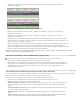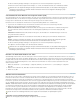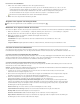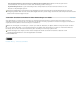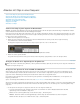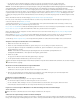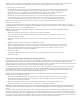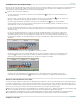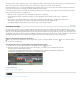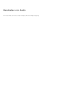Operation Manual
Arbeiten mit Clips in einer Sequenz
Nach oben
Nach oben
Nach oben
Suchen eines Clips in jeder Sequenz mit Beschneiden
Anzeigen der Quelle eines Sequenzclips im Projektfenster
Analysieren der Sprache für Texte mit XMP-Text-Metadaten
Auswählen eines oder mehrerer Clips
Aktivieren oder Deaktivieren eines Clips
Gruppieren von Clips
Ausrichten von Clips
Suchen eines Clips in jeder Sequenz mit Beschneiden
Hinweis: Sie können auch überprüfen, wie oft ein Clip verwendet wurde, indem Sie die Spalte „Videoverwendung“ im Projektfenster sichtbar
machen. Weitere Informationen finden Sie unter Hinzufügen einer Spalte.
Dann können Sie über das Menü „Clip-Verwendung“ sehen, ob ein Clip im Projektfenster bereits in einem Projekt verwendet wurde, wie oft dies
der Fall war und an welchem Speicherort. Das Dreieck für „Clip-Verwendung“ wird nur neben einem ausgewählten Clip angezeigt, wenn dieser
bereits in einer Sequenz verwendet wurde.
1. Wählen Sie im Projektfenster einen Clip aus.
2. Klicken Sie im oberen Bereich des Projektfensters neben der Miniaturansicht für den Clip auf das Dreieck „Clip-Verwendung“
in der Filmzeile neben dem Pixel-Seitenverhältnis.
Ein Popupmenü zeigt die Timecode-Position des Clips für jede Sequenz an, in der er verwendet wird.
Der Ort, an dem sich ein Clip im Menü „Clip-Verwendung“ des Projektfensters befindet.
3. Klicken Sie auf den gewünschten Ort.
Das gewünschte Sequenzfenster bewegt sich vorwärts und der Abspielkopf springt zum Ort, an dem sich der Clip befindet.
Anzeigen der Quelle eines Sequenzclips im Projektfenster
Klicken Sie mit der rechten Maustaste (Windows) oder bei gedrückter Befehlstaste (Mac OS) auf einen Clip in einer Sequenz und wählen Sie
die Option „In Projekt anzeigen“ aus.
Analysieren der Sprache für Texte mit XMP-Text-Metadaten
Adobe Premiere Pro und Soundbooth analysieren gesprochenen Text und generieren Textmetadaten. Sie können Text-Metadaten wie alle
anderen Metadaten-Eigenschaften bearbeiten und durchsuchen. Sie können dann zu Zeitpositionen springen, bei denen bestimmte Wörter
gesprochen werden. Bearbeitungen, Werbung und Untertitel können dadurch besser abgestimmt werden.
Die Funktion zur Sprachanalyse kann mit verschiedenen sprachspezifischen und dialektspezifischen Bibliotheken, z. B. für Spanisch oder
Englisch, genutzt werden.
Sprach- und dialektspezifische Bibliotheken können Sie unter diesem Link auf der Adobe-Website herunterladen.
Ab Premiere Pro CS5.5 ist die Funktion zur Sprachanalyse auch für zusammengeführte Clips verfügbar, sofern sich im zusammengeführten Clip
mindestens ein Audioclip befindet. Die Benutzer können entweder alle Audiospuren oder nur eine Audiospur eines zusammengeführten Clips
analysieren.
Um die Sprache für alle Spuren zu analysieren, führen Sie einen der folgenden Schritte aus:
Legen Sie im Popupmenü „Datei“ die Option „Alle Dateien“ fest und klicken Sie dann im Metadatenbedienfeld im Abschnitt
„Sprachanalyse“ auf die Schaltfläche „Analysieren“.
Wählen Sie den zusammengeführten Clip und anschließend „Clip“ > „Inhalt analysieren“.
Hinweis: Sie können mehrere zusammengeführte Clips, mehrere Clips oder eine Kombination aus diesen analysieren.
Wählen Sie hierzu die Clips aus und wählen Sie dann „Clip“ > „Inhalt analysieren“.